
Mens Linux har mange ting som legger den foran Windows, er Linux endelig godt nok til å erstatte Windows? Er Linux endelig godt nok til å erstatte Windows? Nylige tall viser at Linux desktop bruk har nådd 2%, den er høyest ennå. Betyr dette at Linux har nådd et punkt der det kan erstatte Windows og Mac OS X for den gjennomsnittlige brukeren? Les mer, det mangler en ting ut av boksen: Enkel emoji-innspilling Type Emojis den enkle måten på Windows 10 Med Emoji Panel Type Emojis Den enkle måten på Windows 10 Med Emoji-panelet Visste du at Windows 10 nå har en emoji panel som lar deg sette inn den perfekte emoji når som helst? Slik bruker du det, og deaktiverer hvis du hater det. Les mer .
Heldigvis er det mange måter å fikse det på. Bare velg og velg den du liker best! Følg det som passer best for deg, og du vil kunne skrive ut emojis på kort tid.
Emoji Input: Tastatur
På Windows utløses emoji-panelet med et tastetrykk, og brukes med et museklikk. Hvis du foretrekker å skrive dem ut for enkel bruk, så er det en veldig enkel løsning på Linux. Det kombinerer programvare som lar deg skrive inn fremmedspråk Hvordan skrive med hvilket som helst språk i Linux Hvordan skrive med hvilket som helst språk i Linux Når det gjelder å skrive inn tekst på andre språk enn engelsk, inntastingsredaktører eller IMEer, tillate Linux-brukere å skrive inn tekst og kommandoer på sitt morsmål. Les mer, med en inngangsmetode som gir muligheten til å skrive inn emojis. Dette kalles UniEmoji (for et spesifikt inngangsramme kalt IBus ).
Når alt er satt opp, bør du kunne skrive hva emoji du liker, enten ved å legge inn dem eller søke. Dette kan være mye raskere og enklere enn noe som et popup-vindu, men tar litt mer oppsett.
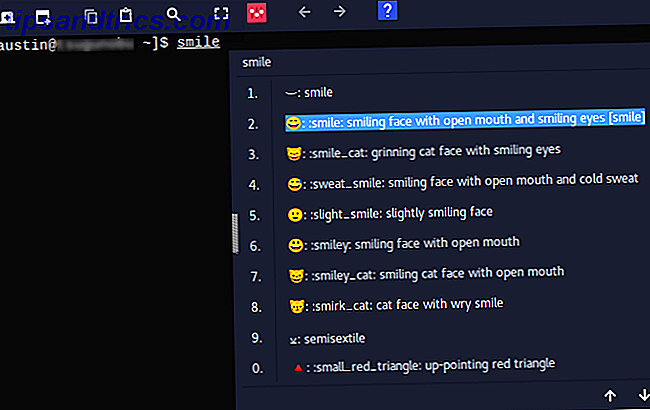
Får programmet
For det første må du sørge for at du har et program kalt IBus installert. Den lar deg skrive på forskjellige språk, selv om tastaturet ditt ikke er designet for det. Som standard kommer det med Linux-operativsystemer som kjører GNOME-skrivebordet GNOME Explained: En titt på en av Linux mest populære stasjonære datamaskiner GNOME Forklaret: En titt på en av Linux mest populære stasjonære PCer Du er interessert i Linux, og du er kommet over "GNOME", et akronym for GNU Network Object Model Environment. GNOME er en av de mest populære open source-grensesnittene, men hva betyr det? Les mer, for eksempel den nyeste versjonen av Ubuntu. Hvis ikke, vil denne kommandoen installere den.
sudo apt install ibus IBus fungerer ved å installere forskjellige moduler for forskjellige språk. I dette tilfellet trenger du UniEmoji for å tillate det å skrive ut uttrykksikoner. Du må installere den fra kilden Hvordan kompilere og installere TAR GZ & TAR BZ2-filer i Ubuntu Linux Hvordan kompilere og installere TAR GZ & TAR BZ2-filer i Ubuntu Linux Les mer for å få ting til å fungere. Dette er lett nok å gjøre med disse kommandoene:
sudo add-apt-repository universe && sudo apt update sudo apt install git make git clone https://github.com/salty-horse/ibus-uniemoji.git cd ibus-uniemoji sudo make install ibus restart Dette skal installere alt du trenger for å få uttrykksikoner som jobber med IBus, og endelig starte programmet på nytt. Slik oppdaterer du ditt Linux-skrivebord uten å gjenopprette. Slik oppdaterer du ditt Linux-skrivebord uten å gjenopprette Hva skjer når Linux-skrivebordet ditt låses opp? Slå av eller start på nytt? Hva om vi fortalte deg at du ikke trenger å gjøre heller? Alt du trenger å gjøre er å oppdatere skrivebordet. Les mer om det kjører (så det kan se den nye modulen). Hvis du finner ut at programmet ikke fungerer, prøv å installere disse forutsetningene:
sudo apt install python gir1.2-ibus-1.0 Dette er to stykker programvare som UniEmoji stoler på å jobbe. De er vanligvis inkludert som standard i Ubuntu, så du bør ikke gjøre dette. Hvis du vil, kan du også installere et stykke programvare Slik installerer du programvare på Linux: Pakkeformater forklart Slik installerer du programvare på Linux: Pakkeformater forklart Du har byttet til Linux, og vil installere noe programvare. Men pakkeforvaltere varierer avhengig av distro. Så hvilke apper kan du laste ned og installere? Det er alt i akronymer. Les mer som vil gjøre det enklere å lete etter emojis ved å bruke disse kommandoene:
sudo add-apt-repository universe && sudo apt update sudo apt install python-levenshtein Den første linjen er bare nødvendig hvis den andre linjen ikke fungerer. Det vil si hvis APT Hvordan bruke APT og si farvel til APT-GET i Debian og Ubuntu Hvordan bruke APT og si farvel til APT-GET i Debian og Ubuntu Linux er i en tilstand av permanent evolusjon; store endringer blir noen ganger lett savnet. Mens noen forbedringer kan være overraskende, er det noen som bare er fornuftige: sjekk ut disse apt-get endringene og se hva du synes. Les mer kan ikke finne pakken du leter etter.
Setter opp
Når du har gjort dette, må du gjøre litt ekstra oppsett for å få ting til å fungere skikkelig. Etter at du har installert et språk, må IBus legge til det som en aktiv inndatametode. I dette tilfellet må du først legge til UniEmoji.
Trinnene dine vil være litt enklere hvis du bruker GNOME-skrivebordet Endre Linux GNOME-skrivebordstype er enklere enn du tror Endre Linux-GNOME-skrifttyper er enklere enn du tror GNOME-skrivebordet er enkelt å tilpasse, men en ting folk ofte overser er skrifttypen. Heldigvis finnes det en måte å endre GNOME Shell-skrifter, uten å redigere filer eller bruke terminalen. Les mer, siden det integrerer IBus i systemet. Hvis du fulgte instruksjonene ovenfor, er alt du trenger å gjøre, åpne systeminnstillingene dine, og navigere til det aktuelle stedet. Gjør dette ved å skrive inn kommandoen nedenfor:
gnome-control-center Derfra går du til Region og språk> Input Kilder . Du bør se et alternativ for å legge til nye kilder (pluss-knappen). Velg dette, og klikk på Mer- knappen (bunken med tre firkanter nederst). Herfra klikker du på Annet> Annet (uniemoji) . Du bør kunne velge dette ved å dobbeltklikke eller velge Add- knappen.
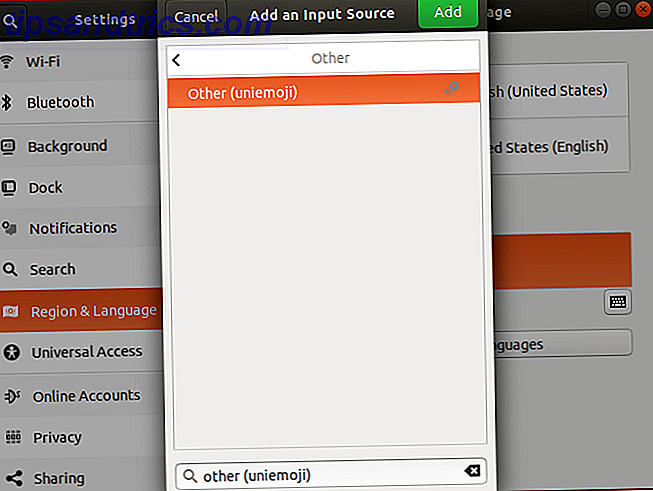
For andre stasjonære datamaskiner enn GNOME, må du kanskje starte IBus først. For å gjøre dette, kjør denne kommandoen:
ibus-setup Dette bør skape et ikon i systemstatusfeltet. Høyreklikk på den, og velg Innstillinger- knappen. Du vil bli presentert med et vindu for å konfigurere IBus med.
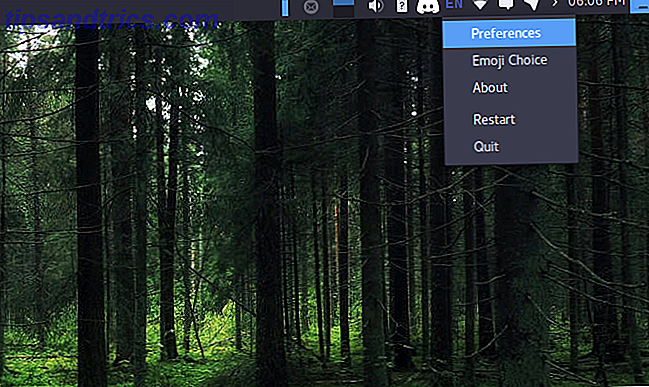
Derfra velger du Inndatametode> Legg til . Fremgangsmåten for å finne UniEmoji-alternativet er det samme som GNOME: Other> Other (uniemoji) .
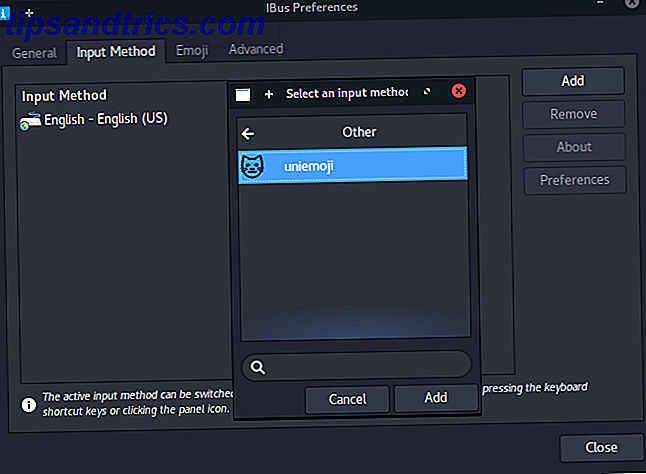
Du vet om trinnene fungerte eller ikke, hvis du kan klikke på IBus-skuffikonet. UniEmoji bør være et alternativ for deg å velge. Som standard kan du også bytte til den ved å trykke på Super + Space- tastene.
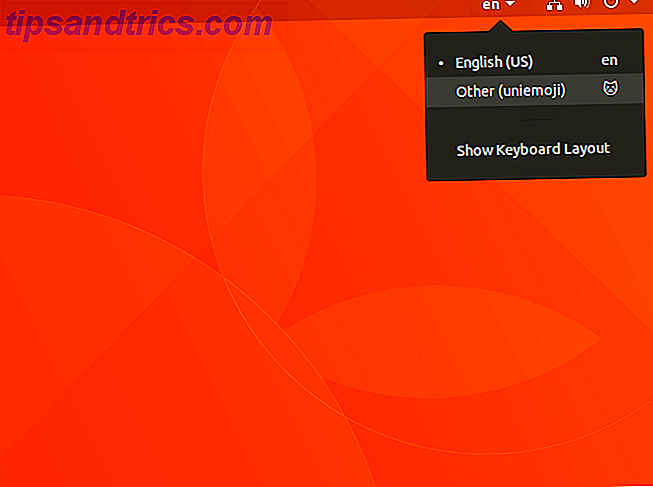
Når du er ferdig, bør du skrive hva som helst emoji du ønsker, enten ved å søke etter det eller skrive inn det tilsvarende symbolet.
Emoji Input: Mus
Hvis du foretrekker å velge emojis med mus, er det en enkel løsning som heter Emoji Keyboard . Den ligger i systemstatusfeltet som et panel du kan vise og skjule, noe som gir deg mulighet til å kopiere eller sette inn 6 Verktøy for å administrere ditt Linux Klembord 6 Verktøy for å administrere ditt Linux Klembord Klembord Ledere vil spare deg for massevis av stress og hodepine - Du vil ikke gå en dag uten å bruke en. Vi har testet seks verktøy for utklippstavler for å hjelpe Turbo Charge utklippstavlen. Les mer emoji etter eget valg.
Å få det er ganske enkelt hvis du bruker et Debian-basert Linux-operativsystem Debian vs Ubuntu vs Linux Mint: Hvilken distribusjon bør du bruke? Debian vs Ubuntu vs Linux Mint: Hvilken distribusjon bør du bruke? Med så mange Linux operativsystemer å velge mellom, kan det være svært vanskelig for en åpen kildekode databehandling nykommer å gjøre tankene deres oppe. Heldigvis er noen Linux-smaker mer populære enn andre ... Les mer. Alt du trenger å gjøre er å gå til programmets Github-side og installere den oppgitte DEB-filen. Dette burde være like enkelt som å dobbeltklikke på det. Eventuelle nødvendige programmer skal installeres sammen med det, ingen andre trinn kreves. Hvis dette ikke er tilfelle, må du kanskje kjøre disse kommandoene under først, som skal løse disse problemene:
sudo add-apt-repository universe && sudo apt update sudo apt install xclip 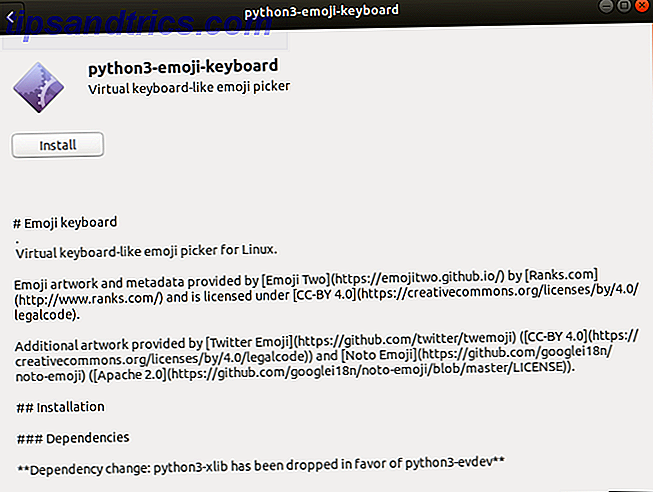
Herfra bør du kunne starte programmet fra programmenyen din (eller fra terminalen ved hjelp av kommando- emoji-tastaturet ). Dette bør skape et ikon i systemstatusfeltet. Du kan klikke på dette for å få opp et sett med alternativer, inkludert innstillinger for å justere oppførselen, og et virtuelt tastatur for å legge inn emojis.

På fremtidige omstart 5 måter å stenge ned Linux-datamaskinen fra kommandolinjen 5 måter å stenge ned Linux-datamaskinen fra kommandolinjen Ingen operativsystem er perfekt. Linux er ikke noe unntak, og du må starte på et tidspunkt. Men hvordan? Det er flere shutdown-kommandoer tilgjengelig for Linux-brukere. Les mer, du bør ikke bekymre deg for å starte programmet manuelt. Som standard vil den kjøre ved oppstart.
GNOME-spesifikke løsninger
Hvis du bruker GNOME-skrivebordet Stick With Ubuntu: GNOME Føler Overraskende Likt Som Enhetspinne Med Ubuntu: GNOME Feels Overraskende Likt Enhet Ubuntu har forlatt Enhet til fordel for et nytt spinn på GNOME 3-skrivebordet. Men er det egentlig alt som er forskjellig fra Enhet? Derfor bør du ikke tenke på å slutte Ubuntu. Les mer, du har noen ekstra måter å legge inn emojis, som du kanskje foretrekker. De er litt mer integrert i miljøet, så de er verdt å se på.
Emoji Selector
Det første alternativet kommer som en GNOME Shell-utvidelse 8 GNOME Shell Extensions som forbedrer grensesnittet 8 GNOME Shell Extensions som forbedrer grensesnittet Etter at du har brukt GNOME på en stund, kan det hende du vil endre noen få ting om oversiktsmodus, eller til og med justere panelet . Disse åtte utvidelsene hjelper deg med å gjøre akkurat det! Les mer, som fungerer som et systemstatusfeltikon. Når du har installert, er alt du trenger å gjøre for å klikke på det, for å få opp et emojispanel for å velge ting fra. Et annet pluss om denne løsningen er at det er alt du trenger å gjøre - det er ingen fiddling med andre nødvendige programmer og lignende.
Den enkleste måten å installere denne utvidelsen på er å åpne GNOMEs standardnettleser Epiphany Web-Apps: Integrere Internett med Desktop Epiphany Web Apps: Integrere Internett med skrivebordet Er du en hyppig bruker av webapps? Vil du foretrekke at de blir mer integrert i skrivebordet ditt? Epiphany nettleseren kan bare gjøre det, og denne artikkelen vil vise deg hvordan. Les mer og å besøke utvidelsens side. Det bør være en knapp som lar deg installere Emoji Selector. Etter at du har fått ekstra bekreftelse, finner du appen i systemstatusfeltet.
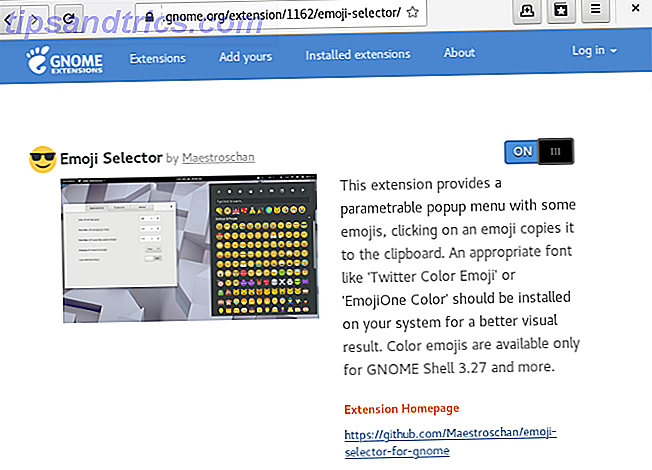
Etter å ha gjort dette, kan du klikke på ikonet som gir deg et utvalg av emojis. Som standard er det også mulig å hente dette panelet med Super + E- snarveien. Du har også muligheten til å søke etter dem, hvis du vil. Velger en kopierer den til utklippstavlen din - du må fortsatt lime inn den for å se resultatet.
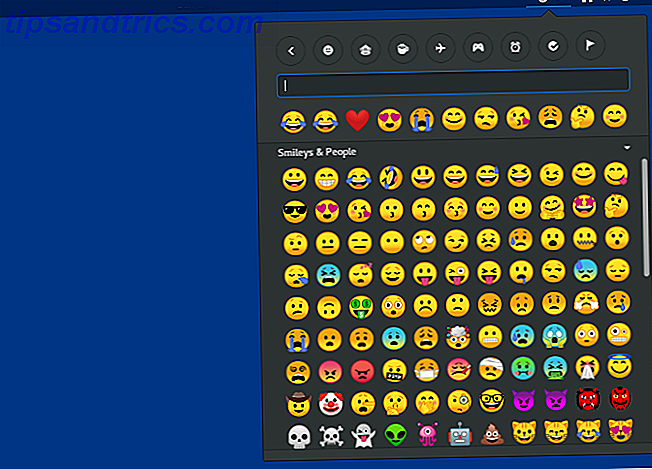
GNOME-tegn
Denne siste emoji-inngangsmetoden er faktisk skrevet av GNOME-utviklere. Det er litt som Windows-karakterkartet. 10 Enkle, men nyttige måter å bruke tegnkartet på og dine mindre brukte skrifttyper. 10 enkle, men nyttige måter å bruke tegnkartet og dine mindre brukte skrifttyper på. Les mer, men rettet mot spesielle glyfer (spesifikt emojis). Det er ganske enkelt å installere det: alt du trenger å gjøre er å skrive inn disse kommandoene.
sudo add-apt-repository universe && sudo apt update sudo apt install gnome-characters 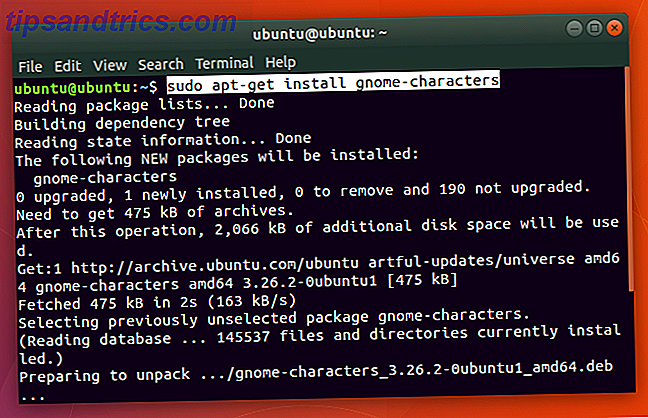
Når du har gjort dette, bør du finne et program som heter Tegn i søkelisten. Ved oppstart vil du bli møtt med en liste over forskjellige uttrykksikoner å velge mellom. Hvis du klikker på en av dem, får du opp en meny, som viser sin Unicode-oversettelse. NiceEntity: Få HTML og Unicode for symboler og tegn NiceEntity: Få HTML og Unicode for Symboler og tegn Les mer, og en knapp for å kopiere den til senere bruk.
Hvis du vil, kan du til og med sette opp en tastaturgenvei 10 Nyttige Ubuntu-tastaturgenveier som du kanskje ikke vet 10 Nyttige Ubuntu-tastaturgenveier som du kanskje ikke vet Les mer for å starte dette på kommando. Alt du trenger å gjøre er å legge tastetrykket av din smak til programgnome -tegnene .
Linux har også Emojis
Det er mange måter å gjøre om å gjøre noe på Linux. Dette inkluderer ditt valg av skrivebordsmiljø Hvilket Linux-skrivebordsmiljø passer best for din personlighet? Hvilket Linux-skrivebordsmiljø passer best for din personlighet? Hva slags datamaskin bruker er du? Lar du ikoner spredt over skrivebordet ditt? Foretrekker du å jobbe i ett enkelt søknad? La oss finne ut hvilket Linux-skrivebordsmiljø som passer deg best. Les mer, til filbehandleren Hvilken Linux-filbrowser er mer produktiv: Nautilus eller Dolphin? Hvilken Linux-filbrowser er mer produktiv: Nautilus eller Dolphin? Wsers av konkurrerende skrivebordsmiljøer vil legge merke til at de bruker forskjellige filbehandlere - en viktig del av skrivebordsproduktiviteten. Overraskende er det mange ting som kan gå rett eller galt med en ... Les mer du bruker, og til og med, som vist, betyr du å sette inn emojis. De har alle sine fordeler og ulemper, men det fine er at du får velge hvilke du vil ha.
Hvordan vil du ende opp med å skrive ut emojiene dine? Vil du selv vurdere det?



